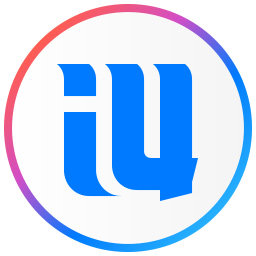使用苹果手机的用户一定遇到过iOS系统崩溃或者应用无法运行以及忘记密码等问题,这就需要使用刷机来解决。刷机的方法有很多,比如使用iTunes或者爱思助手。今天为大家详细讲解这两种方法的具体操作步骤,帮助大家提高刷机成功率,下面来看一看具体的方法吧。
苹果如何使用iTunes刷机
一、iTunes 刷机支持
1、在爱思助手上使用iTunes模式刷机,能让使用者清楚的看到整个刷机过程,对于手机一般的系统bug就可以通过iTunes刷机进行修复,还会根据错误代码给出相应的修复建议。
2、和一键刷机方法一样,在iTunes刷机模式下可以使用常规快速刷机、保留用户资料刷机和防数据恢复刷机三种类型模式。
二、爱思助手一键刷机
1、使用爱思助手一键刷机功能,需要先下载全新版本的爱思助手电脑版,然后将手机设备连到电脑上,在工具的一键刷机界面上选择想要升级的版本,并勾选上“保留用户资料刷机”这个选项,再点击“立即刷机”功能进行等待就可以了。
在爱思助手的一键刷机中包含着三种模式,分别是修复刷机、防数据恢复刷机和常规快速刷机,根据不同的手机情况来选择相应的刷机类型就可以了。
三、下载iTunes刷机
1、用户在刷机之前先要将手机上的重要数据备份,这一步是很关键的,因为在刷机的时候有可能将手机上的所有数据都清除。
2、推荐大家使用iTunes或者苹果iCloud进行备份来保证设备上的联系人,照片,文档等重要数据都可以保存下来,然后使用苹果数据线将电脑和手机相连,这个时候iTunes就会识别到苹果设备并在电脑界面上显示出对应的信息。
3、进行刷机之前先要把手机调整到恢复模式,先关闭手机,按住音量+键快速松开,然后再按音量-键并快速松开,最后一直按住电源键,直到屏幕上出现了恢复模式的标志。
4、来到恢复模式以后iTunes就会弹出对话框告诉你恢复手机开始,我们点击“恢复”选项,iTunes就会开始下载新的iOS系统固件了。然后就会将它刷入到手机中,在这个过程中我们一定要保证电脑和手机连接稳定,不要断开数据线,也要确保手机电量足够。
5、完成恢复之后,手机会自动启动并来到苹果的初始设置界面,这个时候要根据提示进行相应的设置语言、地区、网络连接情况等,然后再登录AppleID,就像使用新手机设置相关参数一样登录到手机桌面后,再把之前的备份全部恢复即可。
 天极下载
天极下载